È normale che le persone cambino un nuovo numero di telefono, indirizzo e-mail o altre informazioni quando cambiano lavoro o vanno in un altro posto, quindi può essere frustrante quando trovi che l'app Contatti iPhone supera più voci per un singolo contatto o contatti duplicati . Come puoi unire i contatti iPhone? Come eliminare i contatti duplicati su iPhone? Quindi questo articolo è pronto per te unire i contatti iPhone.
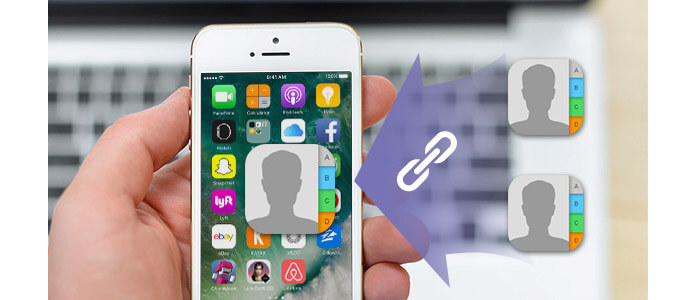
Troppo tempo per unire i contatti duplicati su iPhone? Cos'altro puoi fare per unire i contatti duplicati di iPhone? In alternativa, puoi de-duplicare i contatti con uno strumento affidabile di terze parti. E qui, vorremmo raccomandarti FoneTrans, un efficiente programma di gestione dei dati iOS per aiutarti a unire facilmente i contatti duplicati su iPhone da Mac e PC. Innanzitutto, scarica e installa FoneTrans per vedere come funziona l'unione dei contatti duplicati di iPhone.
Passo 1 Avvia FoneTrans e collega il tuo iPhone a Mac o PC tramite cavo USB. Il programma rileverà presto il tuo dispositivo e ne mostrerà le informazioni principali nell'interfaccia.

Passo 2 Fare clic su Contatti"dal controllo di sinistra e scansionerà automaticamente tutti i contatti del tuo iPhone per secondi. Quindi premi"De-duplicazione"dal menu superiore.

Passo 3 Quindi il software localizzerà rapidamente i contatti duplicati di iPhone e li visualizzerà in un'interfaccia pop-up. Spuntare i contatti duplicati di destinazione che si desidera unire. Al termine della selezione, fai semplicemente clic su "Unisci selezionati"per terminare l'unione dei contatti duplicati di iPhone.

Come efficiente gestore di dati iOS, FoneTrans può aiutarti facilmente gestire i file iPhone, come il backup e il ripristino dei contatti di iPhone, i dati (video, canzoni, contatti, SMS) e così via.
Puoi anche unire più contatti su iPhone da un Mac, purché sia il Mac che il tuo iPhone utilizzino lo stesso account iCloud. In tal caso, qualsiasi cosa tu abbia fatto con i contatti su Mac si sincronizzerà istantaneamente e automaticamente con i contatti di iPhone. Con questo metodo, puoi facilmente completare l'unione dei contatti iPhone.
Passo 1 Unisci più contatti in un unico contatto.
Passo 2 Fare clic su Carta"scheda dal menu degli strumenti in alto e scegliere"Unisci le carte selezionate"opzione. A proposito, il singolo contatto è anche chiamato" Scheda ".
Passo 3 Se si uniscono erroneamente contatti errati, è possibile annullarlo premendo "Comando" e "z" dalla tastiera oppure è possibile fare clic su "Modifica"dal menu degli strumenti in alto e selezionare" Annulla ".

Hai più contatti iPhone? È problematico per te unire i contatti duplicati su iPhone, e quindi puoi unire e cancellare i contatti duplicati di iPhone su Mac.
Passo 1 Avvia l'app Contatti su Mac e premi "Carta"dal menu in alto. Puoi trovare un'opzione"Cerca duplicati"e fai clic su di esso.
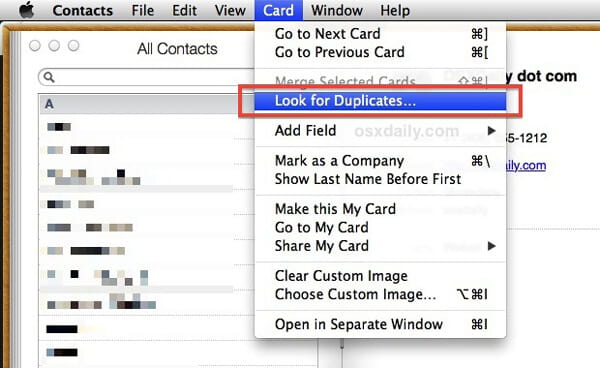
Passo 2 Il Mac eseguirà la scansione di tutti i tuoi contatti iPhone e ti chiederà un messaggio, "Sono state trovate X schede duplicate e X voci duplicate". Clicca "Unire"e unisci i contatti duplicati di iPhone.
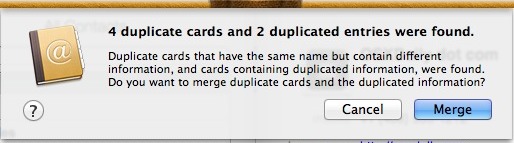
Considerando che sia iPhone che Mac utilizzano lo stesso account iCloud, dovresti vedere quali modifiche hai apportato ai Contatti Mac su iPhone. In caso contrario, vai a "Impostazioni profilo">"iCloud"e controlla"Contatti"è attivato.
Come unire i contatti su iPhone? Continua a leggere.
Passo 1 Avvia l'app Contatti sul tuo iPhone e apri il contatto di destinazione che desideri unire con un altro o più contatti.
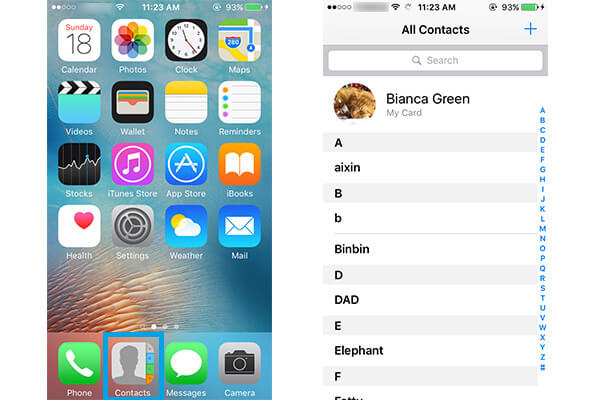
Passo 2 Tocca "Modifica"nell'angolo in alto a destra. Scorri lo schermo verso il basso e tocca"Contatti collegati".
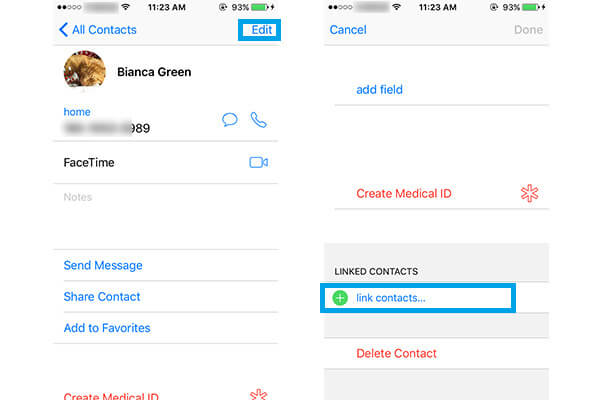
Passo 3 Individua e scegli un altro contatto di destinazione, quindi tocca "Link" all'angolo.
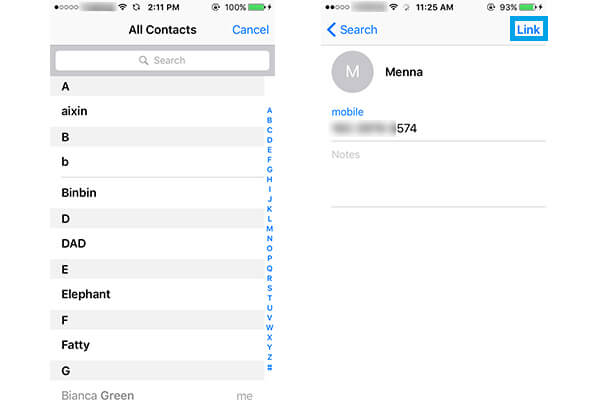
Passo 4 Ripetere questi passaggi per altri duplicati. Altrimenti premi "Fatto"per completare l'unione dei contatti.
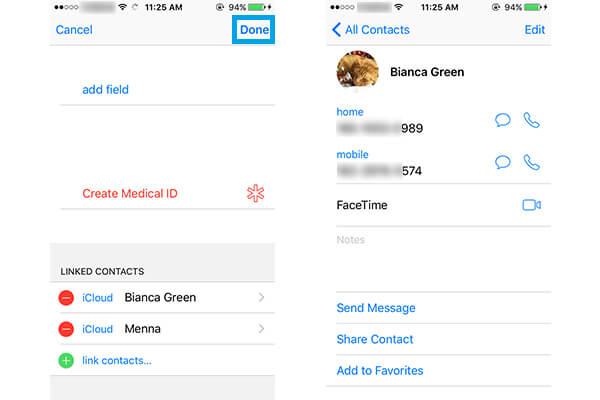
In questo articolo, discutiamo principalmente come unire i contatti iPhone. Spero che questo post possa darti alcuni consigli ogni volta che vuoi unire o eliminare i contatti duplicati di iPhone.